
ეს პროგრამა გამოასწორებს კომპიუტერის ჩვეულებრივ შეცდომებს, დაგიცავთ ფაილის დაკარგვისგან, მავნე პროგრამისგან, აპარატურის უკმარისობისგან და თქვენი კომპიუტერის ოპტიმიზაციას მაქსიმალური მუშაობით შეასწორეთ კომპიუტერის პრობლემები და ამოიღეთ ვირუსები ახლა 3 მარტივ ეტაპზე:
- ჩამოტვირთეთ Restoro PC Repair Tool რომელსაც გააჩნია დაპატენტებული ტექნოლოგიები (პატენტი ხელმისაწვდომია) აქ).
- დააჭირეთ დაიწყეთ სკანირება Windows– ის პრობლემების მოსაძებნად, რომლებიც შეიძლება კომპიუტერის პრობლემებს იწვევს.
- დააჭირეთ შეკეთება ყველა თქვენი კომპიუტერის უსაფრთხოებასა და მუშაობაზე გავლენის მოსაგვარებლად
- Restoro გადმოწერილია 0 მკითხველი ამ თვეში.
Თუ შენი პროექტორი არ არის არაფრის ჩვენება ელექტროენერგიის გათიშვის ან ნორმალური გადატვირთვის შემდეგ, ეს შეიძლება მრავალი მიზეზის გამო იყოს. უმეტესად პრობლემა შეიძლება იყოს პროექტორთან და წყარო მოწყობილობის კავშირთან, თუმცა მიზეზი შეიძლება უფრო მეტი იყოს, როგორც მომხმარებლები აცხადებენ Reddit საზოგადოების ფორუმზე.
ჩვენ მოგაწვდით პრობლემების გადაჭრის დეტალურ ჩამონათვალს, რათა დაგეხმაროთ ამ პრობლემის შესაბამისად მოგვარებაში. შეამოწმეთ ისინი ქვემოთ.
პროექტორის ეკრანი აღარ იტვირთება გადატვირთვის / ელექტროენერგიის გათიშვის შემდეგ
1. პრობლემების მოსაგვარებლად პროექტორის კავშირი

- დარწმუნდით, რომ პროექტორის ობიექტივის საფარი ღიაა ბოლომდე. ეს არის აშკარა, მაგრამ ყველაზე გავრცელებული საკითხი.
- თუ პროექტორის პულტს აქვს A / V დადუმების ღილაკი, შეამოწმეთ თუ არა სურათი და ვიდეო დადუმებული. დააჭირეთ მუნჯი ღილაკს და კვლავ შეამოწმეთ.
- შეამოწმეთ არის თუ არა კომპიუტერი ლოდინის რეჟიმში ან ძილის რეჟიმში. შეიძლება დაგჭირდეთ თქვენი კომპიუტერის ძილის რეჟიმის შეცვლა, თუ ის დაიძინებს მაშინაც კი, როდესაც პროექტორი ჩართულია.
- კიდევ ერთხელ შეამოწმეთ კაბელები და დარწმუნდით, რომ იგი მყარად არის დაკავშირებული და ჩართულია პროექტორი და ჩართული წყარო მოწყობილობა (თქვენი კომპიუტერი).
- დააჭირეთ მენიუს ღილაკს პროექტორზე და შეამოწმეთ, ჩანს მენიუ. თუ მენიუ გამოჩნდება, პრობლემა შეიძლება იყოს წყაროს მოწყობილობაზე.
- შეცვალეთ სიკაშკაშის პარამეტრები ან შეარჩიეთ ენერგიის ნორმალური მოხმარების პარამეტრი, რათა შეამოწმოთ, ენერგიის დაზოგვის რეჟიმი იწვევს თუ არა პრობლემას.
- შეამოწმეთ პარამეტრები სიგნალის მენიუში, რომ დარწმუნდეთ, რომ კონფიგურაცია სწორია ვიდეოს ამჟამინდელი წყაროსთვის.
- დარწმუნდით შეტყობინებები მითითებულია ჩართულია წელს ჩვენება პარამეტრები
- დარწმუნდით, რომ პროექტორი განბლოკილია ღილაკის დაჭერით.
- შეეცადეთ გამორთოთ Windows DirectX, თუ წყარო მოწყობილობა იყენებს DirectX- ს.
- სცადეთ აღადგინოთ პროექტორის პარამეტრები ქარხნულად, გადატვირთვის მენიუს გამოყენებით.
გჭირდებათ მეტი იდეა პროექტორის ეკრანის გამოსწორების შესახებ? გადახედეთ ამ სახელმძღვანელოს.
2. შეამოწმეთ ნათურა

- ზედნადების პროექტორი და ციფრული პროექტორი მოითხოვს ნათურას გამოსახულების შესაქმნელად.
- მნიშვნელოვანია, რომ პერიოდულად გაწმინდოთ პროექტორის ბოლქვი / ნათურა, რომ პროექცია სუფთა იყოს. ამასთან, თუ პროექტორმა დაასრულა თავისი სავარაუდო პროექტორი საათები, შეიძლება დაგჭირდეთ ნათურის შეცვლა, რომ პროექტორი გამოიყენოთ.
- შეამოწმეთ LED- ები პროექტორზე ლამპის სტატუსის გაფრთხილებისთვის, თუ ბოლქვი საჭიროებს შეცვლას.
3. შეამოწმეთ პროექტორის / წყაროს ეკრანის რეზოლუცია
- თქვენს წყაროს მოწყობილობაზე (კომპიუტერი) დარწმუნდით, რომ ეკრანის გარჩევადობა დაყენებულია, რასაც მხარს უჭერს პროექტორი.
- Დააკლიკეთ დაწყება და აირჩიეთ პარამეტრები
- Წადი სისტემა> ჩვენება.
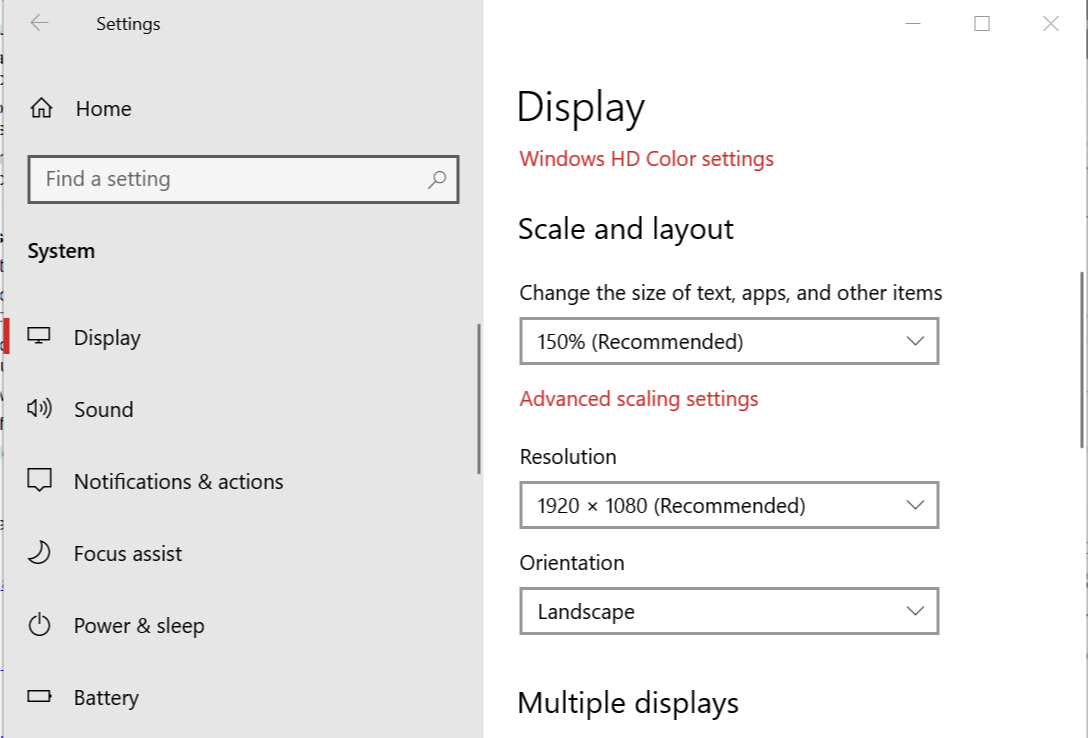
- ქვეშ "ეკრანი და განლაგება”, დააყენეთ ეკრანის რეზოლუცია თქვენს პროექტორის მშობლიურ რეზოლუციაზე.
- საჭიროების შემთხვევაში ისევ შეცვალეთ ეკრანის გარჩევადობა.
დაკავშირებული ისტორიები, მოგეწონებათ:
- შეკეთება: ჩვენება არ მუშაობს Windows 10 აპრილის განახლების შემდეგ
- მოგვარებულია: Windows 10-ში VGA პროექტორის ჩვენება შეუძლებელია
- "არ არის თავსებადი" შეცდომა ხელს უშლის Windows 10-ს
 კიდევ გაქვთ პრობლემები?შეასწორეთ ისინი ამ ინსტრუმენტის საშუალებით:
კიდევ გაქვთ პრობლემები?შეასწორეთ ისინი ამ ინსტრუმენტის საშუალებით:
- ჩამოტვირთეთ ეს PC სარემონტო ინსტრუმენტი TrustPilot.com– ზე შესანიშნავია (ჩამოტვირთვა იწყება ამ გვერდზე).
- დააჭირეთ დაიწყეთ სკანირება Windows– ის პრობლემების მოსაძებნად, რომლებიც შეიძლება კომპიუტერის პრობლემებს იწვევს.
- დააჭირეთ შეკეთება ყველა დაპატენტებულ ტექნოლოგიებთან დაკავშირებული პრობლემების გადასაჭრელად (ექსკლუზიური ფასდაკლება ჩვენი მკითხველისთვის).
Restoro გადმოწერილია 0 მკითხველი ამ თვეში.


